- Vytisknout
V administraci se k agendám dostaneme cestou Administrační menu > Systém > Agendy.
Obecné informace o nastavení agend je k dispozici ZDE, dále se zaměříme na specifické nastavení agend v modulu Faktury vydané.
V levé části nastavení agendy naleznete sekce Základní údaje, Číslování záznamů, Workflow a Emaily a komunikace.
Základní údaje

- Modul = Faktury vydané
- Název agendy – Volba pro definování názvu agendy. Povinná volba
- Kód agendy – Unikátní kód, který může být dále využitý v číslování faktur
- Aktivní – Volba, zda je agenda v aplikaci aktivní
- Entita – V případě vyplnění je daná agenda platná pouze pro vybranou entitu
Číslování záznamů

- Přednastavené – Vybere formát číslování z číselných řad v aplikaci podle zvoleného modulu v nastavení dané agendy.
- Vlastní – Do pole napíšete vlastní definici masky ve formátu, kde hvězdičky jsou následně zaměňovány za posloupnou číselnou řadu, ve zkratce řečeno. Tzn. např. formát „FV****“ nám u prvního záznamu vygeneruje číslo „FV0001“ u druhého „FV0002“ atd. V případě vlastní definice masky se vyplněná hodnota automaticky ukládá mezi existující číselné řady a je označena jako uzamčená číselná řada.
Workflow

- Proces – Workflow, které budete využívat v dané agendě
- Výchozí stav – Definice výchozího stavu z vámi vybraného procesu workflow. Tento stav získává faktura při založení v systému
- Stavy zrušeno – Stav/y, které značí zrušení faktury
- Stavy ukončeno – Stav/y, které značí ukončení procesu s fakturou
Emaily a komunikace
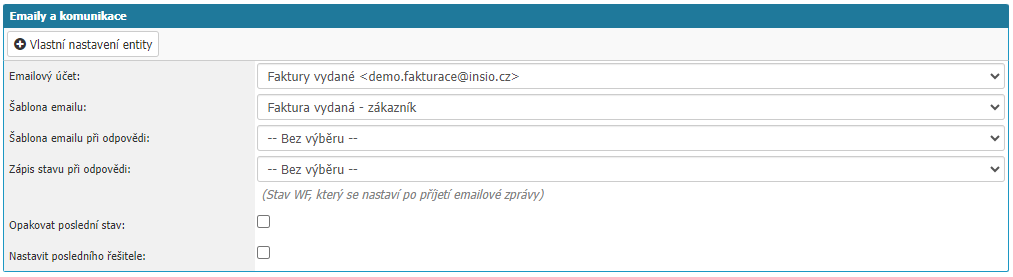
V sekci máte možnost nastavit, jak má být řízená emailová komunikace v rámci dané agendy.
- Emailový účet – Výběr emailového účtu, který se použije pro odeslání emailu z dané agendy. Výběr z již nastavených účtů v aplikaci
- Šablona emailu – Výběr šablony emailu, která se použije pro nový email v dané agendě
- Šablona emailu při odpovědi – Výběr šablony emailu, která se použije pro odpověď v dané agendě
- Zápis stavu při odpovědi – Možnost vybrat stav workflow, který se nastaví, když přijde odpověď na email do aplikace
- Opakovat poslední stav – Volba nastaví opět stav workflow, který byl před doručením odpovědi
- Nastavit posledního řešitele – Volba nastaví po změně stavu workflow řešitele, který byl naposledy řešitelem ve workflow
Nastavení
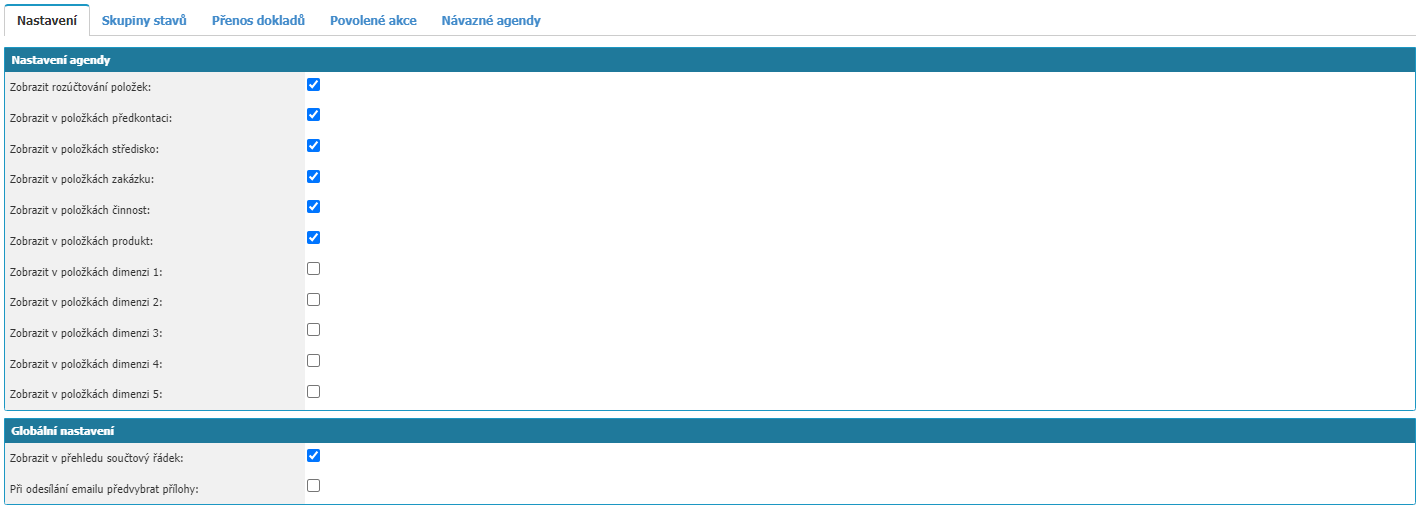
V záložce naleznete specifické nastavení agendy pro modul Faktury vydané. Nastavení je rozděleno do sekcí Nastavení agendy a Globální nastavení.
Nastavení agendy
- Zobrazit rozúčtování položek – Nastavení, zda se má zobrazovat rozúčtovaní položek v detailu faktury
- Zobrazit v položkách Rozúčtování předkontaci – Volba, zda v rozúčtování zobrazí předkontaci
- Zobrazit v položkách Rozúčtování středisko – Volba, zda v rozúčtování zobrazí středisko
- Zobrazit v položkách Rozúčtování zakázku – Volba, zda v rozúčtování zobrazí zakázku
- Zobrazit v položkách Rozúčtování činnost – Volba, zda v rozúčtování zobrazí činnost
- Zobrazit v položkách Rozúčtování produkt – Volba, zda v rozúčtování zobrazí produkt
- Zobrazit v položkách Rozúčtování dimenzi 1, 2, 3, 4, 5 – Volba, zda v rozúčtování zobrazí dimenzí 1 až 5. Na dimenze se mohou navázat Uživatelské atributy
Globální nastavení
- Při odesílání emailu předvybrat přílohy – V případě tvorby emailu z detailu faktury vydané se automaticky veškeré vložené přílohy ve faktuře označí jako přílohy k odeslání (Emailová zpráva > Připojit přílohy z faktury)
- Zobrazit v přehledu součtový řádek – Nastavení umožní zobrazení součtového řádku v přehledu faktur. Řádek je následně zobrazen jako poslední pod seznamem faktur. Kliknutím na tlačítko Kalkulačka v daném řádku ukáže součet sloupců Částka s DPH, Částka DPH a Zbývá uhradit. Součtový řádek počítá všechny vyfiltrované faktury, ne pouze ty, které jsou zobrazené na aktuální stránce přehledu
Skupiny stavů

Na záložce skupiny stavů naleznete možnost definovat stavy workflow faktury, kdy se bude faktura v dané agendě pokládat za zaplacenou nebo zrušenou. Daná informace se následné promítne u skladových položek. Nastavení má vazbu pouze na modul Sklady.
Přenos dokladů

Na záložce naleznete nastavení, které má vazbu na naše integrace na účetní program Helios.
V sekci se definují stavy workflow, které aplikace nastavuje podle exportu faktur do účetního systému:
- Stav workflow pro export do účetního systému – Volba stavu workflow, který označí fakturu pro přenos do účetního systému
- Stav workflow po úspěšném přenosu do účetního systému – Volba stavu workflow, který aplikace nastaví po úspěšném exportu dané faktury do účetního systému
- Stav workflow po neúspěšném přenosu do účetního systému – Volba stavu workflow, který aplikace nastaví po neúspěšném exportu dané faktury do účetního systému
Povolené akce
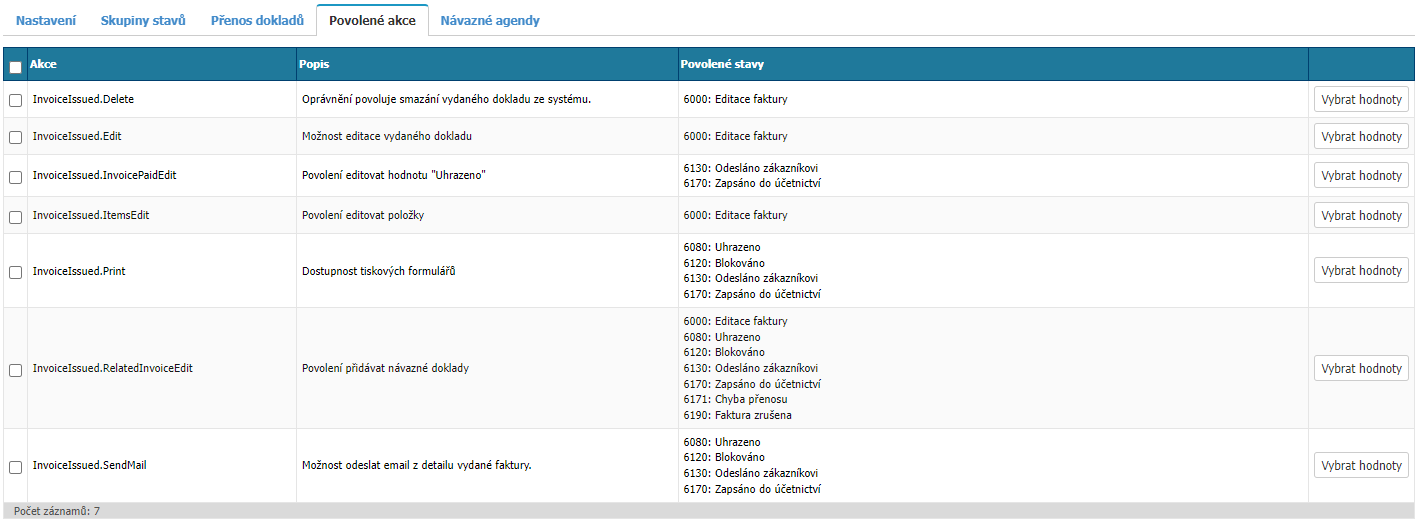
V sekci naleznete možnosti nastavení jednotlivých akcí, které mohou uživatele provést ve vybraných stavech workflow na faktuře v dané agendě. Pro úplnost naleznete níže seznam všech povolených akci pro agendy v modulu Faktury vydané.
| Akce | Popis |
|---|---|
| InvoiceIssued.Delete | Oprávnění povoluje smazání vydaného dokladu ze systému |
| InvoiceIssued.Edit | Možnost editace vydaného dokladu |
| InvoiceIssued.InvoicePaidEdit | Povolení editovat hodnotu "Uhrazeno" |
| InvoiceIssued.ItemsEdit | Povolení editovat položky |
| InvoiceIssued.Print | Dostupnost tiskových formulářů |
| InvoiceIssued.RelatedInvoiceEdit | Povolení přidávat návazné doklady |
| InvoiceIssued.SendMail | Možnost odeslat email z detailu vydané faktury |



